win10查显卡配置步骤 win10怎么查看显卡配置
更新时间:2023-10-11 09:42:04作者:skai
对于我们这些对于电脑配置要求较高的小伙伴来说,显卡配置是我们电脑的重中之重,是我们的电脑运行效率和流畅度的决定性因素。但是我们很多小伙伴却不知道怎么查看显卡的配置,那么下面小编就教给大家win10查显卡配置步骤,有需要的小伙伴快点一起来看看吧,希望对你有帮助。
具体方法:
1、桌面空白处,点击右键,在打开的菜单项中,选择显示设置;
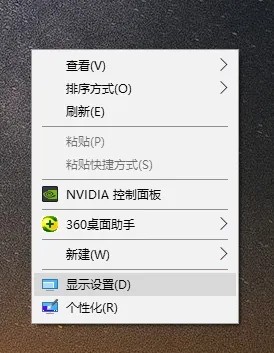
2、系统主页设置窗口中,左侧点击显示,然后右侧点击显示适配器属性;
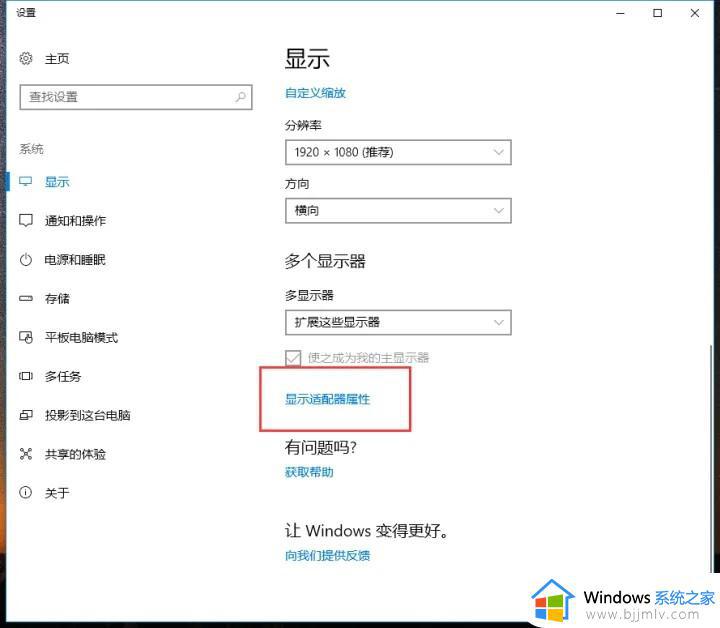
3、在出现的界面就是当前电脑的显卡详细信息了,红色框就是显卡型号了;
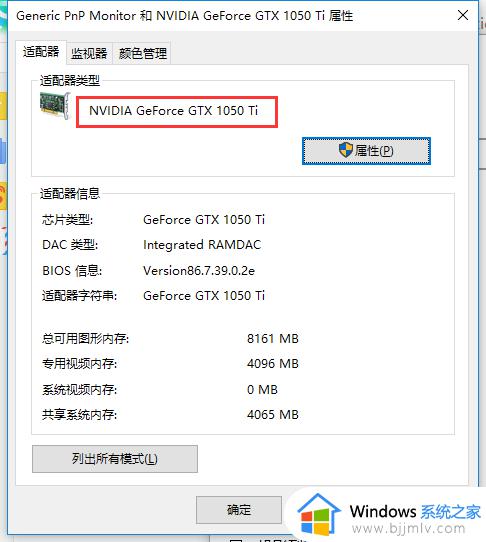
以上全部内容就是小编带给大家的win10查显卡配置步骤详细内容分享了,小伙伴们如果你们在使用win10操作系统的时候有需要的话可以跟着小编一起来操作看看,希望可以帮助到你。
win10查显卡配置步骤 win10怎么查看显卡配置相关教程
- win10电脑怎么查看显卡配置 win10如何查看电脑显卡配置信息
- win10电脑显卡配置怎么看 win10电脑配置查看方法
- win10笔记本怎么看显卡配置 笔记本win10如何查看电脑配置显卡
- win10怎么看自己的显卡配置信息 如何查看win10电脑显卡配置参数
- 查看电脑配置win10的步骤 win10系统怎么查看电脑配置
- win10计算机配置怎么查看 win10如何查看计算机配置
- win10查询电脑配置如何查询 win10怎么查看电脑配置
- win10怎么看显示器配置 win10查看显示器信息的方法
- win10系统配置怎么查看 win10电脑如何查看配置
- win10电脑查看配置的方法 如何查看电脑配置win10
- win10如何看是否激活成功?怎么看win10是否激活状态
- win10怎么调语言设置 win10语言设置教程
- win10如何开启数据执行保护模式 win10怎么打开数据执行保护功能
- windows10怎么改文件属性 win10如何修改文件属性
- win10网络适配器驱动未检测到怎么办 win10未检测网络适配器的驱动程序处理方法
- win10的快速启动关闭设置方法 win10系统的快速启动怎么关闭
win10系统教程推荐
- 1 windows10怎么改名字 如何更改Windows10用户名
- 2 win10如何扩大c盘容量 win10怎么扩大c盘空间
- 3 windows10怎么改壁纸 更改win10桌面背景的步骤
- 4 win10显示扬声器未接入设备怎么办 win10电脑显示扬声器未接入处理方法
- 5 win10新建文件夹不见了怎么办 win10系统新建文件夹没有处理方法
- 6 windows10怎么不让电脑锁屏 win10系统如何彻底关掉自动锁屏
- 7 win10无线投屏搜索不到电视怎么办 win10无线投屏搜索不到电视如何处理
- 8 win10怎么备份磁盘的所有东西?win10如何备份磁盘文件数据
- 9 win10怎么把麦克风声音调大 win10如何把麦克风音量调大
- 10 win10看硬盘信息怎么查询 win10在哪里看硬盘信息
win10系统推荐